Fomo to platforma social proof, która umożliwia tworzenie i dostosowanie powiadomień (notyfikacji) web push oraz zintegrowanie ich z landing page’ami.
Ta instrukcja przeprowadzi Cię przez proces integracji Twojego formularza z Fomo oraz dodania skryptu na landing page’u, dzięki czemu możesz wyświetlać leady ze stron docelowych jako powiadomienia Fomo, a także wyświetlać je na swoich landing page’ach.
Pobierz Webhook URL z Fomo
1. Zaloguj się na swoje konto w Fomo. W zakładce Integrations (1) wyszukaj Landingi (2). Kliknij w odszukaną aplikację Landingi (3).
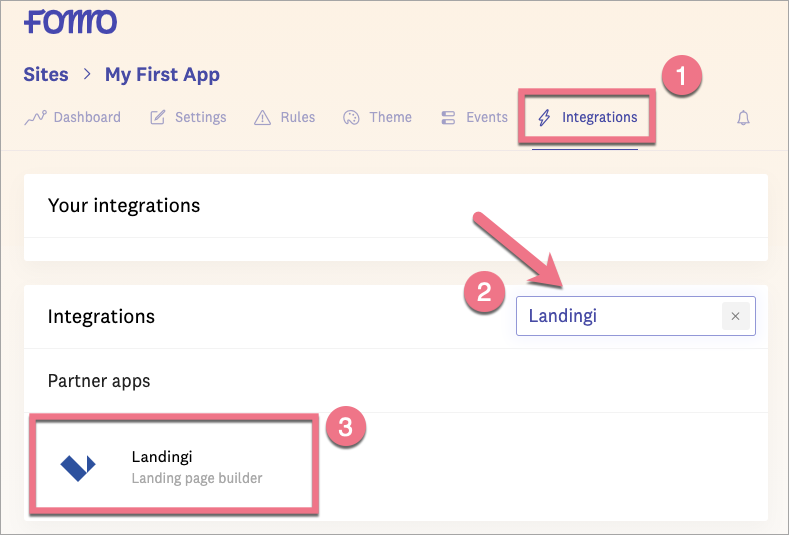
2. Kliknij Connect with Landingi.

3. Odnajdź Webhook URL i skopiuj go, klikając Copy.
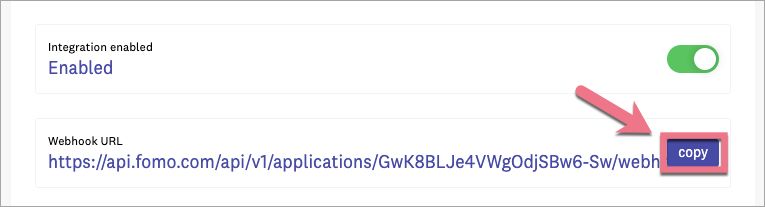
Zainstaluj Webhook URL w Landingi
1. Zaloguj się na swoje konto w Landingi i przejdź do edycji landing page’a. W edytorze zaznacz formularz i wejdź w jego Ustawienia i w zakładkę Integracje. Znajdź i kliknij Wyślij jako POST.
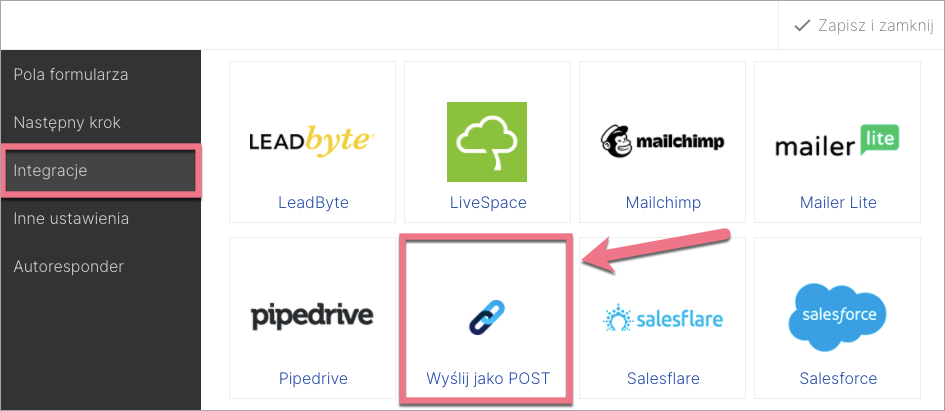
2. W polu Adres URL wklej link skopiowany z Fomo.
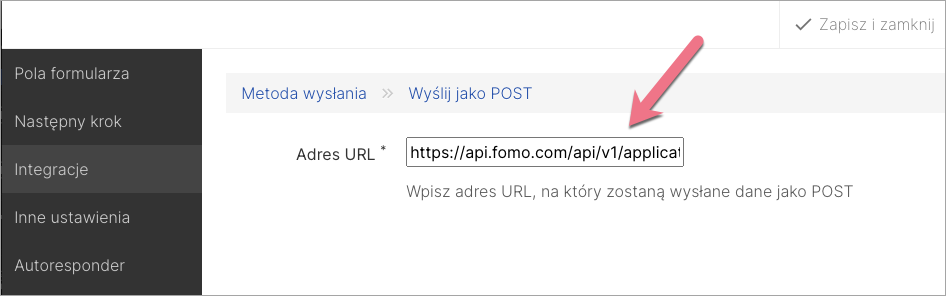
3. Zapisz i zamknij. Opublikuj landing page’a.
Od teraz nowe leady, które wypełnią formularz, zostaną zamienione w powiadomienia Fomo. Jeśli chcesz też wyświetlać powiadomienia Fomo na swoich landing page’ach, postępuj zgodnie z kolejnymi punktami.
Wyświetlanie powiadomień Fomo
1. Na swoim koncie Fomo przejdź do zakładki Settings (1), a następnie Embed (2). Skopiuj kod, który tam znajdziesz, klikając Copy (3).
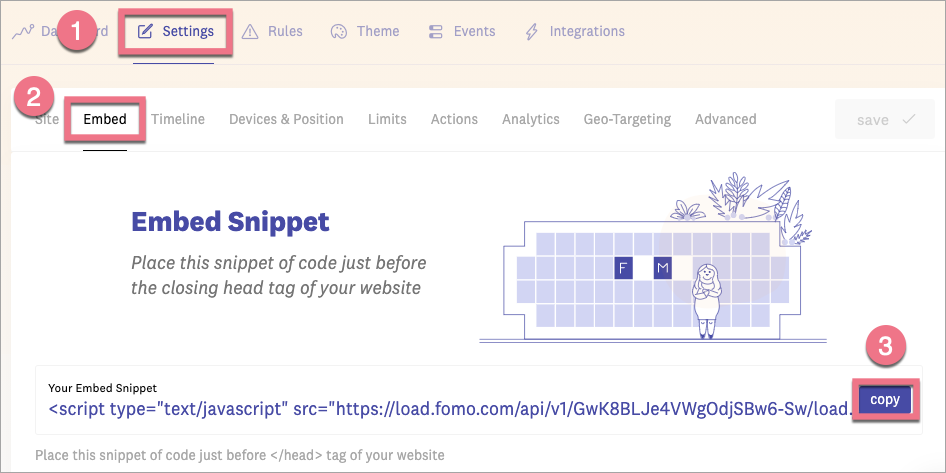
2. Wróć do swojego konta w Landingi i wejdź w Dashboard landing page’a, na którym chcesz wyświetlać powiadomienia Fomo. Przejdź do zakładki Kody JavaScript i kliknij Dodaj skrypt. Więcej na temat dodawania własnych kodów JS znajdziesz tutaj.
3. Nazwij skrypt (np. Fomo) i wklej kod skopiowany z Fomo. W zależności od tego, gdzie chcesz wyświetlać powiadomienia, wybierz ładowanie skryptu w pozycji Body – na dole na Stronie głównej, na Stronie po konwersji albo na Obu. Na koniec kliknij Dodaj.
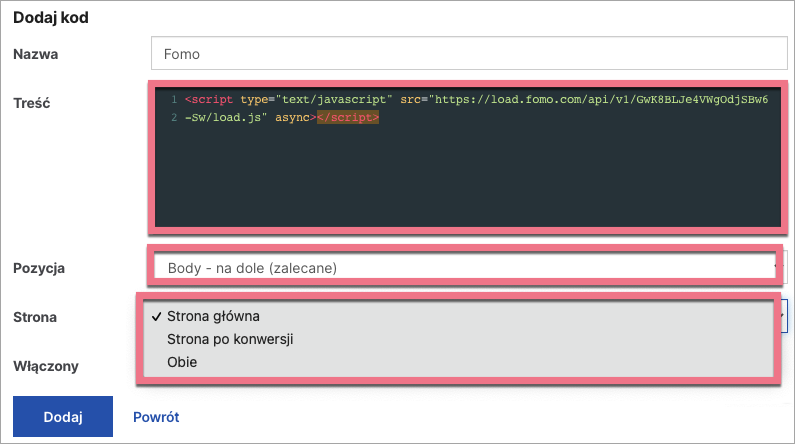
Kod został dodany do landing page’a. Wypełnij formularz i sprawdź, czy leady zamieniają się w powiadomienia Fomo.
Modyfikowanie powiadomień Fomo
Możesz zmieniać treść powiadomienia i zmienne w Fomo > Integrations > Landingi.
1) Tak wygląda przykładowe powiadomienie w Fomo:
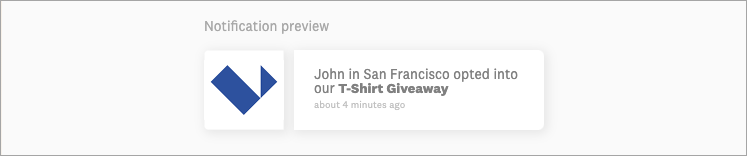
Aby edytować powiadomienie, przejdź do zakładki Integrations > Landingi i wybierz odpowiednie połączenie (Integration Connections). Na dole strony odnajdź Landingi Lead i kliknij Edit.

2) Możesz przyłączyć nielimitowaną liczbę formularzy na landing page’ach do tej samej instancji albo do nowej, klikając w Integrations > Landingi > Connect new.
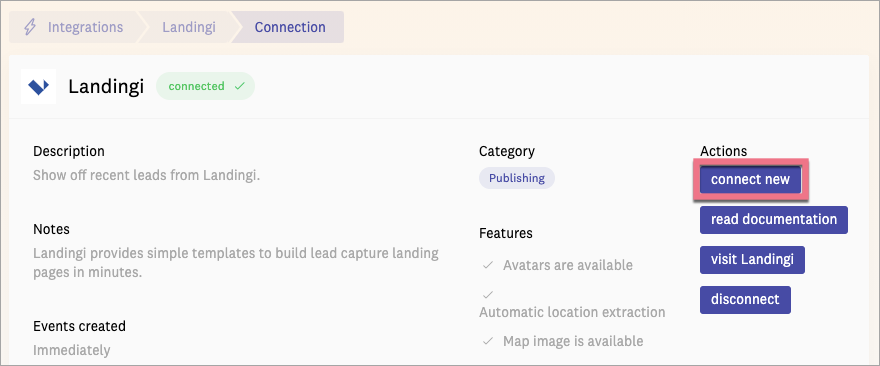
Połączenie odrębnych instancji umożliwi Ci tworzenie odrębnych treści powiadomień, reguł oraz szablonów dla każdego landing page’a. Możesz przykładowo wyświetlać leady dla produktu A tylko na landing page’u dotyczącego produktu A.
3) Możesz również edytować inne funkcjonalności powiadomień Fomo, takie jak czas wyświetlania, wyświetlanie na urządzeniach, limity, akcje, analitykę, mapowanie lokalizacji i zaawansowane.
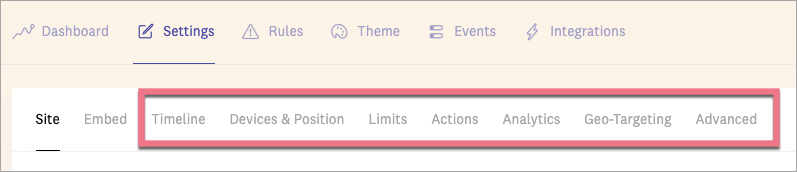
Zobacz wszystkie nasze integracje w Katalogu Integracji, aby poznać narzędzia, z którymi możesz połączyć Landingi.